windows7系统怎样释放限制可保留带宽以提高网速。 windows7系统释放限制可保留带宽以提高网速的方法。
发布时间:2017-07-04 14:09:25 浏览数:
今天给大家带来windows7系统怎样释放限制可保留带宽以提高网速。,windows7系统释放限制可保留带宽以提高网速的方法。,让您轻松解决问题。
windows7系统如何释放限制可保留带宽以提高网速 众所周知win7系统的稳定性与其强大的个性化功能非常受欢迎,但是大部分用户都不知道win7系统有一项这样的功能,它可以限制我们百分之二十的上网速度,那么该如何释放这百分二十的上网速度呢?下面就一起来看看windows7系统如何释放限制可保留带宽以提高网速,让你的网速飞起来! 1.使用组合快捷键win键+r键打开运行窗口,输入“gpedit.msc”回车确认。如下图所示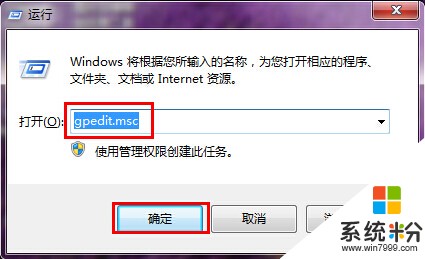 2.在本地组策略编辑器中,依次展开计算机配置 – 管理模板 – 网络。如下图所示
2.在本地组策略编辑器中,依次展开计算机配置 – 管理模板 – 网络。如下图所示
 3.在网络项的右边设置界面中,点击选择“QoS数据包计划程序”进入下一步操作。如下图所示
3.在网络项的右边设置界面中,点击选择“QoS数据包计划程序”进入下一步操作。如下图所示
 4.点击选择QoS数据包计划程序设置中的“限制可保留带宽”点击打开。如下图所示
4.点击选择QoS数据包计划程序设置中的“限制可保留带宽”点击打开。如下图所示
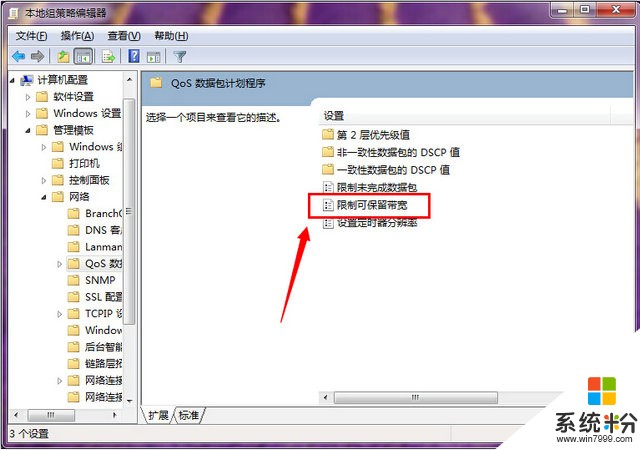 5.打开限制可保留带宽窗口,点击选择“已开启”然后在带宽限制后面修改数字为“0”点击确定完成设置。如下图所示
5.打开限制可保留带宽窗口,点击选择“已开启”然后在带宽限制后面修改数字为“0”点击确定完成设置。如下图所示
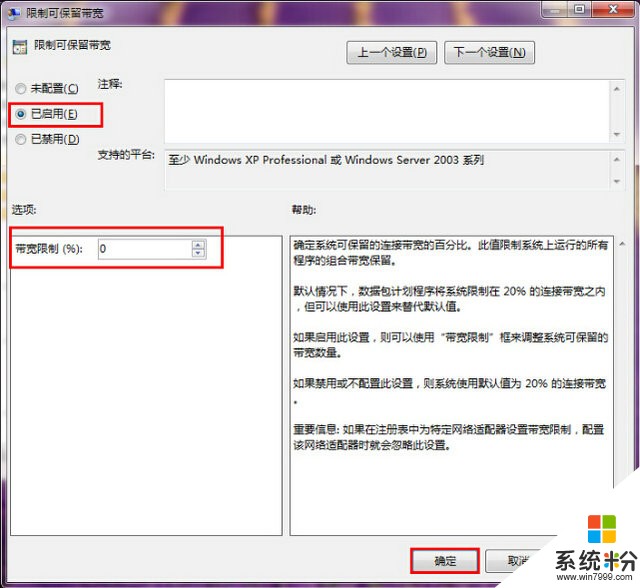 以上就是windows7系统如何释放限制可保留带宽以提高网速,有需要用到释放这百分之二十可保留带宽的用户可以尝试以上的方法操作看看,希望以上的方法可以给大家带来更多的帮助。更多精彩系统教程尽在windows7之家http://m.windows7en.com
以上就是windows7系统如何释放限制可保留带宽以提高网速,有需要用到释放这百分之二十可保留带宽的用户可以尝试以上的方法操作看看,希望以上的方法可以给大家带来更多的帮助。更多精彩系统教程尽在windows7之家http://m.windows7en.com
以上就是windows7系统怎样释放限制可保留带宽以提高网速。,windows7系统释放限制可保留带宽以提高网速的方法。教程,希望本文中能帮您解决问题。